萬盛學電腦網 >> 電腦基本常識 >> 無法訪問 您可能沒有權限使用網絡資源怎麼辦?
無法訪問 您可能沒有權限使用網絡資源怎麼辦?
第一步:分別查看自己的電腦以及局域網中無法訪問的那台電腦的計算機工作組是否一致,右鍵點擊“我的電腦”——>選擇“屬性”——>切換到“計算機名”選項卡中——>查看工作組,兩台計算機的工作組必須要保持一致,如果不一致,在“計算機名”選項卡下方點擊“更改(C)”——>在彈出的“計算機名稱更改”窗口最下方將兩台計算機的工作組統一;


第二步:在對方的計算機上(無法訪問到的那台計算機)點擊“我的電腦”——>選擇“管理”——>在彈出的“計算機管理”窗口中間展開“本地用戶和組”前面的+號——>單擊“用戶”——>在右邊窗口中雙擊打開“Guest”(供來賓訪問計算機或訪問域的內置賬戶)——>將“賬戶已停用”前面的勾取消掉——>確定退出;


第三步:防火牆設置,還在對方的計算機上點擊“開始”菜單——>打開“控制面板”——>打開“Windows防火牆”——>切換到“例外”選項卡中——>下拉滑動條到最下方,將“文件和打印機共享”前面打上勾選中——>點擊“確定”退出;
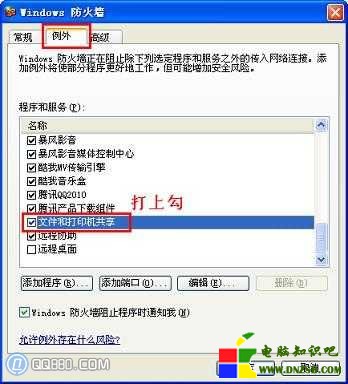
第四步:還是在對方電腦上點擊“開始”菜單——>選擇“運行”——>輸入“secpol.msc”(不含引號),點擊確定,打開本地安全設置——>展開“本地策略”——>單擊“用戶權利指派”——>在右邊窗口中找到並雙擊打開“拒絕從網絡訪問這台計算機”、“拒絕作為服務登錄”、“拒絕作為批作業登錄”這三項,打開後分別將這三項其中包含的Guest用戶刪除——>然後再點擊左邊本地策略中的“安全選項”——>找打並打開“網絡訪問:本地賬戶的共享和安全模式”——>將其設置為“僅來賓-本地用戶以來賓身份驗證”——>點擊“確定”退出;

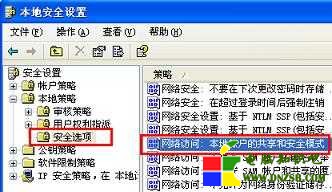
最後,將兩台計算機重新啟動後,就可以解決“無法訪問 您可能沒有權限使用網絡資源、無法共享打印機”了,假如完成上述四個步驟之後依然提示“無法訪問 您可能沒有權限使用網絡資源”,請重新啟動集線器、路由器等設備。
- 上一頁:電腦防火牆方法
- 下一頁:復制不能粘貼怎麼解決?



